Вие не виждате себе си в скайп намери бързо решение на проблемите с уеб камера
Skype за решаване на проблема е много трудно. Ето защо аз винаги препоръчвам да се използва много по-удобно обслужване Google Hangouts или Appear.in. Но ако - запален фен на Skype, има няколко прости съвета, които могат да го направят да работи правилно.
Skype, както и повечето приложения vidochata, се върти около три компонента: микрофон, високоговорители и уеб камера. Когато един потребител се сблъсква с проблеми, е необходимо първо да се уверите, че всички компоненти работят както се очаква. Например, ако наскоро сте обновен до Windows 10, може да се появи проблем със звук. Skype може да пострада и от двете проблеми в операционната система (ОС) на заявлението и. Но преди да се пристъпи към отстраняване на проблеми, започнете с няколко прости решения.
Стъпка по стъпка Skype отстраняване на проблеми
На първо място, трябва да се провери и трите основни компонента, а след това да продължиш напред. Така че ние започваме с основните неща. Задайте си следните въпроси:
- Дали даден компютърни тонколони, микрофон и уеб камера, свързана?
- Видя ли светлините на тези устройства?
- Да те работят, когато се свържете с други компютри?
Ако отговорът на трите по-горе посочената въпрос е "да", преминете към отстраняване на неизправности в Skype. В противен случай, че имате проблем с хардуера и неработен устройство, може да се наложи да бъде заменен.
Проверете дали Skype е конфигуриран правилно
Първо, отворете Skype. След това, интерфейсът на полезност, изберете Tools от горното меню и кликнете върху Настройки.
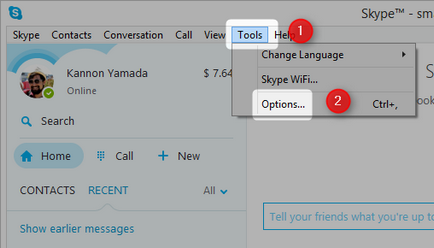
Запознайте се с уеб камера за Skype
Ако вашият компютър има няколко уеб камери, може би просто трябва да избера най-подходящия.
Ако изображението е твърде тъмно, трябва да промените настройките на осветеност. В този случай, кликнете на настройките на камерата.
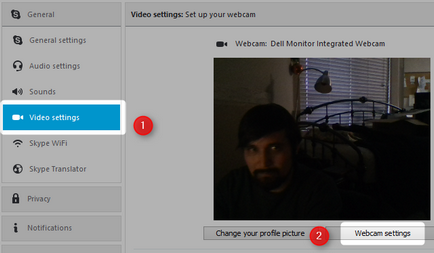
Щракнете върху раздела за контрол на камерата. След това поставете отметка в квадратчето, за да компенсира условия на ниска осветеност. Това би трябвало автоматично да се увеличи яркостта на изображението. Ако тази опция не работи, вижте "Проверка на уеб камерата в Windows» по-долу.
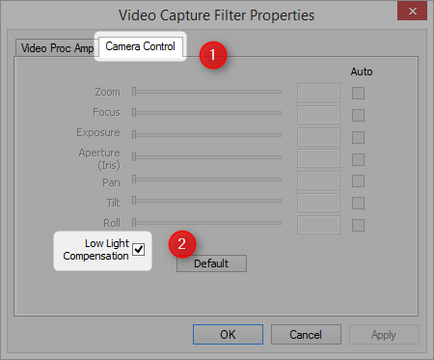
Моля, проверете микрофона или говорители с Skype
В случай, че също имат проблеми с микрофона или говорителите в левия панел има опция за настройки на звука. Изберете това.
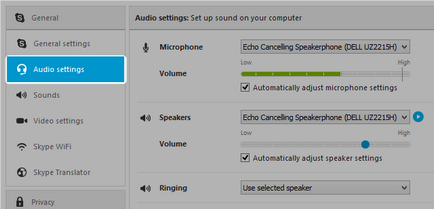
От дясната страна ще видите ползата от свързани микрофони и високоговорители. Свързани с устройството за прилагане може да се променя с натискане на левия бутон на мишката върху стрелката да сочи надолу. На екрана ще се покаже от падащия списък на наличните Skype устройства. Ако устройството по подразбиране не работи, опитайте с друг. Аз, например, може да избере Realtek Digital Output. вместо Echo Анулиране на високоговорител.

Проверете говорители, микрофон и уеб камера за Windows
Всички драйвери на устройства разчитат на подкрепата на ниво операционна система, за да функционира правилно. Намирането и коригиране на проблеми с Windows може да отнеме известно време. Windows ви позволява да проверите състоянието на техните водачи чрез диспечера на устройствата. Просто погледнете за полето за търсене (намира се в менюто Старт) и въведете диспечера на устройствата. В допълнение, достъпът до него е на разположение от контролния панел на Windows.
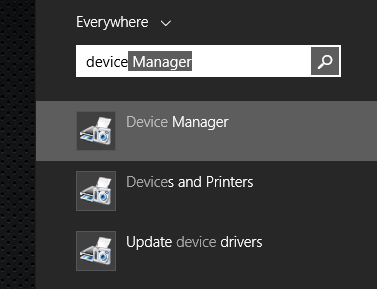
Работа с водачи
В Device Manager на Windows, ще видите всички от хардуерните компоненти са свързани към вашата машина. Ако забележите червен или жълт икона с стрелки, сочещи надолу, това означава, че това устройство не работи.
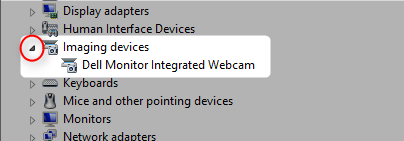
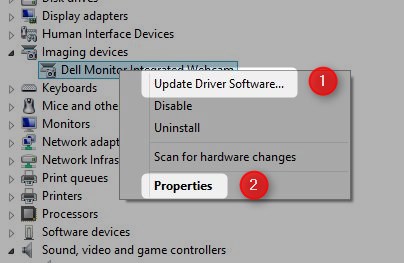
Тук имате две възможности. Можете да опитате да преинсталирате драйверите. В този случай, ще трябва да знаете модела на вашата уеб камера и да отидете в секцията с водачите на уебсайта му на производителя.
Или, можете да премахнете устройството и рестартирайте компютъра. В прозореца Properties, изберете Delete. и след това рестартирайте компютъра.
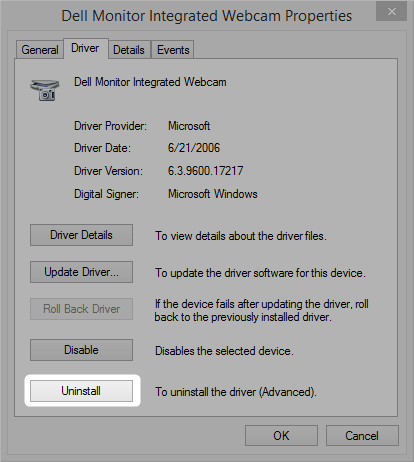
Изберете стандартен уеб камера, говорители ilimikrofon
Windows не винаги избира автоматично правилното устройство. За да инсталирате правилното устройство като стандарт, трябва да се отвори звука. Намерете полето за търсене и вида в нея искане Sound. След това кликнете върху иконата в резултатите от звука. Имайте предвид, че това може да бъде направено чрез контролния панел.
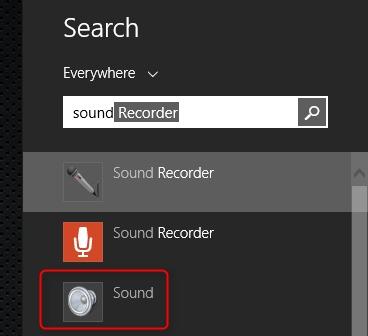
В прозореца, който се появява на екрана, щракнете с десния бутон върху устройството, което изпитва затруднения. След това, от контекстното меню изберете Задаване като основна или Използване на комуникация подразбиране устройството. След като изберете втория вариант, устройството автоматично ще се превърне в стандарт за всеки цикъл Skype. Ако устройството не е свързан, той ще се появи с червена икона отдясно. Ако е било забранено, ще видите икона със стрелка, насочена надолу. Ако устройството работи нормално, иконата ще бъде зелен.
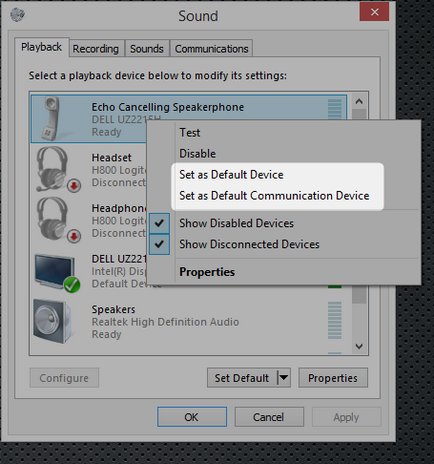
След като сте направили стандартната устройство, рестартирайте компютъра си. След това стартирайте Skype и да се провери дали тя работи. Ако не, проблемът е в хардуера и неговите решения се нуждаят от специалист. Пулсиращ звук - чест признак на хардуерен срив.
Ние можем да Ви помогнем!
Намерихте ли това, което търсите?
Благодарим Ви за преглед